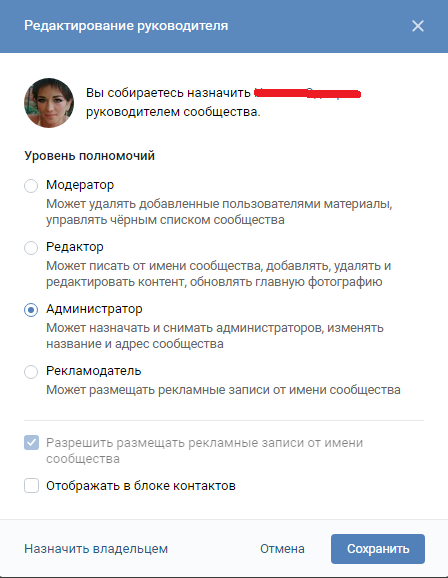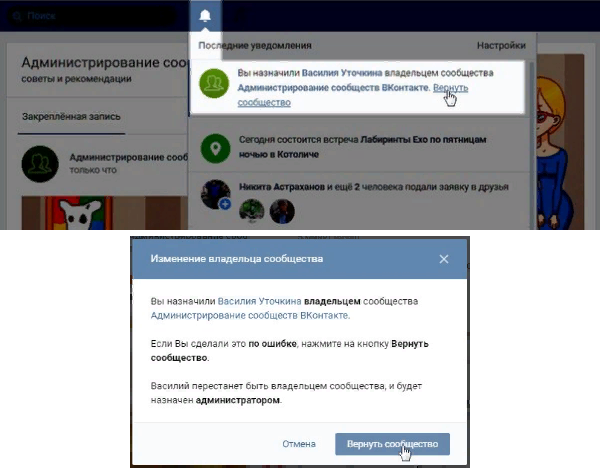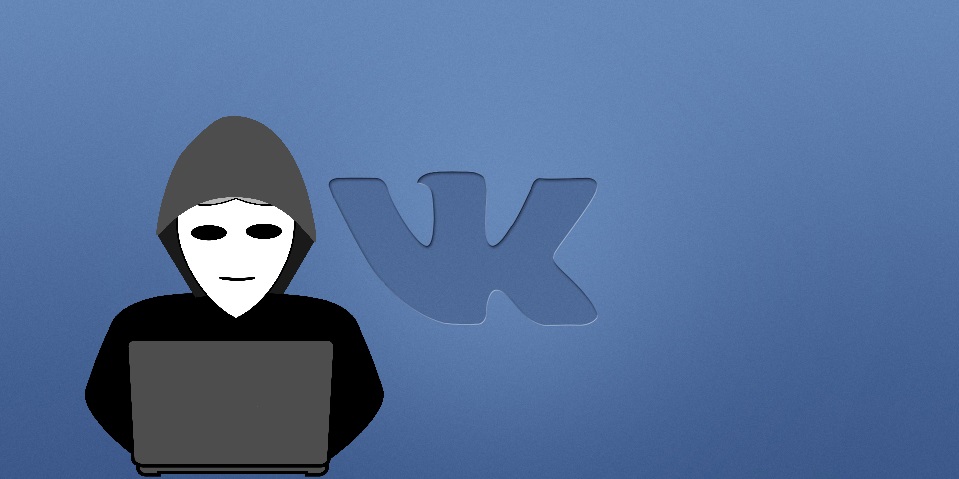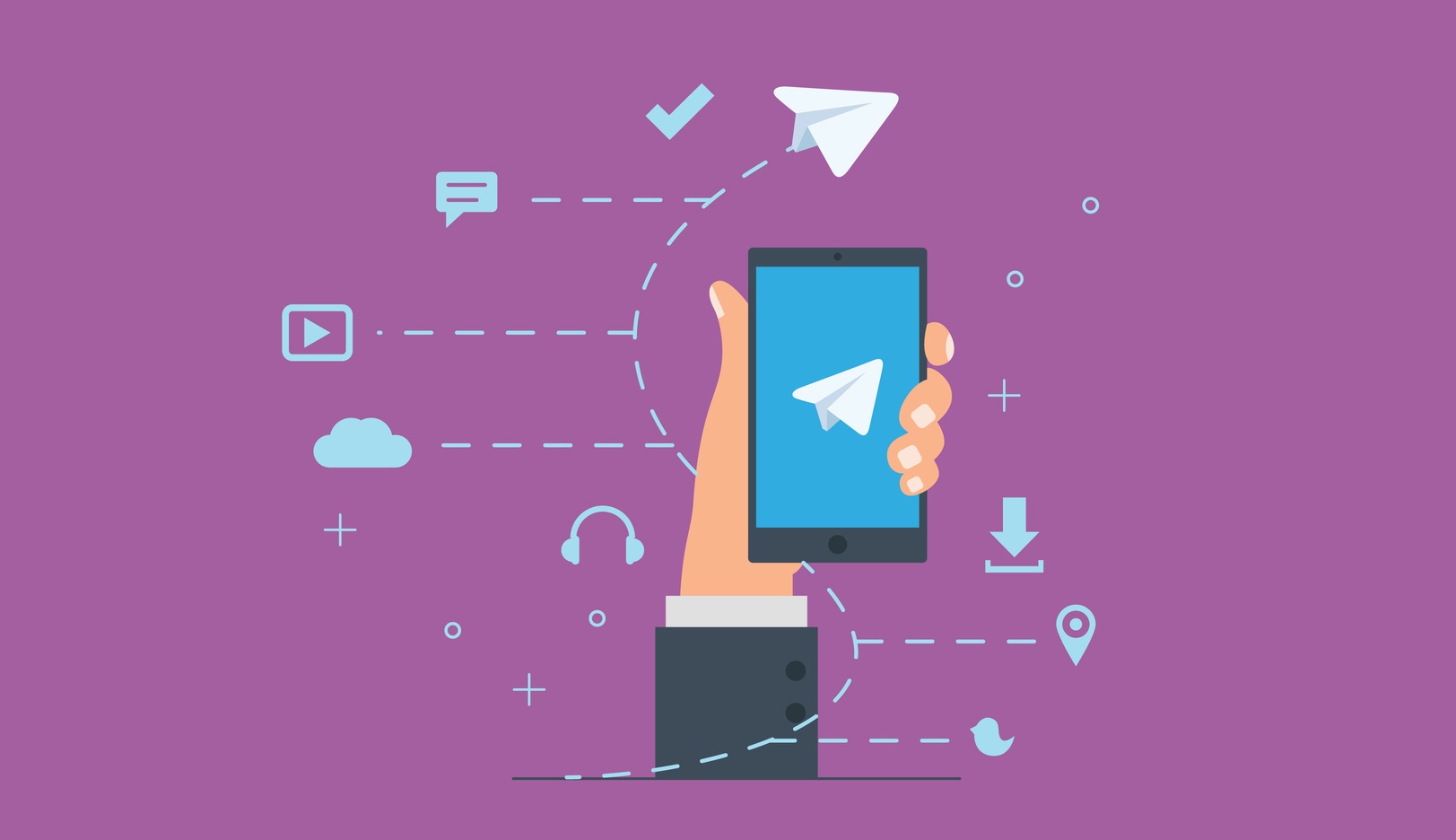Разжаловать администратора вконтакте что это
Как удалить и разжаловать администратора,модератора и редактора в группе или паблике вконтакте

Привет! В предыдущем посте мы поговорили о том, как назначить нового администратора, модератора или редактора в сообщество вконтакте. Но ситуации бывают разные, люди могут не справляться со своей работой, не оправдать оказанного доверия и множество других возможных причин. Поэтому сегодня мы будем учиться снимать полномочия и удалять из групп и пабликов вконтакте модераторов, редакторов и администраторов.
Как изменить права пользователей в сообществе вконтакте
Так как же удалить и разжаловать администратора,модератора и редактора в группе или паблике вконтакте? Ничего сложного в этом нет, если вы обладаете правами создателя. Вас могут удалить, занести в черный список сообщества и тд, но это никаким образом не сможет вам помешать вернуть свою группу или паблик, если вы СОЗДАТЕЛЬ. Это что-то вроде супер администратора.
Часто под словом удалить пользователи понимают удаление пользователя из списка контактов в группе, а не лишение его прав. Поэтому сперва рассмотрим этот вариант. Переходим в необходимое вам сообщество и смотрим на правую колонку, где есть вкладка “контакты” и указано число контактов.
Щелкаем по вкладке и жмем по кнопке “удалить из списка”:
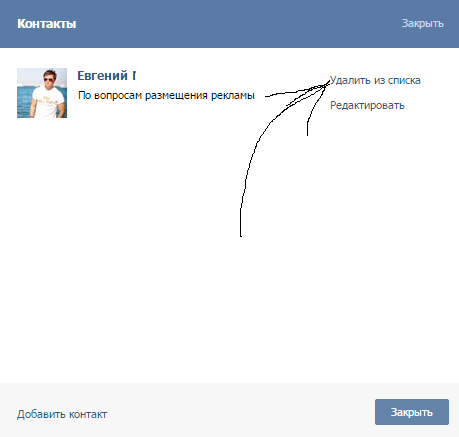
Затем жмете на кнопку “закрыть”. Все, данный контакт не будет отображаться в группе, но СВОИХ ПРАВ ОН НЕ ЛИШИТСЯ. Чтобы окончательно лишь пользователя прав и разжаловать, нужно действовать несколько по-другому.
1. Переходим в режим редактирования информации о группе, нажав на кнопку “управление сообществом” или “управление страницей” (если речь идет о паблике) под автаркой.
2. Переходим на вкладку “участники”. И там чуть ниже выбираем вкладку “руководители”.
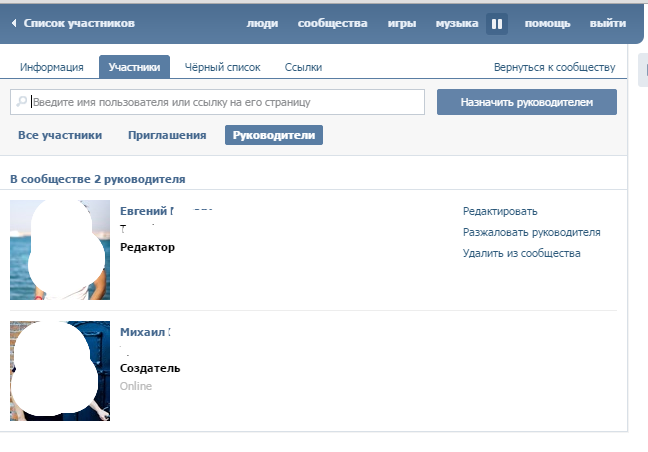
3. Жмем на кнопку “разжаловать руководителя”. Вы получите предупреждение:
Удаление руководителя
Вы собираетесь убрать ИМЯ ФАМИЛИЯ ЧЕЛОВЕКА из руководителей сообщества.
Если ваше решение окончательное – жмете еще раз на кнопку “Разжаловать руководителя”.
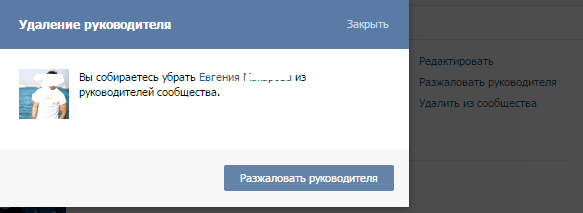
На 2-3 секунды появится окно с уведомление о том, что изменения сохранены и пользователь убран из руководителей сообщества.
Поздравляю, вы справились и теперь знаете как разжаловать, убрать, удалить, снять и тд. админов, модеров и редакторов из групп и пабликов вконтакте.
Как добавить нового администратора,модератора и редактора в группу или паблик вконтакте

Приветствую. Не многие знаю о таком понятии, как делегирование и то, что передавая часть своих функций другим людям – можно успеть в несколько раз больше и работать эффективнее. Это касается и продвижения групп и пабликов вконтакте. Гораздо лучше когда кто-то из команды будет добавлять новости, кто-то удалять спам, кто-то заниматься приглашением новых участников и тд. Сегодня мы поговорим про то, как добавить нового администратора или модератора в свою группу или паблик вконтакте.
Как добавить руководителей в сообщество вконтакте
Сразу скажу о том, что назначать руководителя в сообщество ВК относительно безопасно, только если вы сам его создатель или имеете доступ к аккаунту человека, создавшего группу или паблик.
Ближе к делу, сейчас я покажу вам как назначить администратора или руководителя в группу вконтакте.
1. Переходим в свою группу или создаем новую. Для того, чтобы вы смогли кого-либо назначить, этот человек должен быть ее участником.
2. Жмем на кнопку “управление сообществом” и попадаем во внутреннее меню управления. Там вас должна интересовать вкладка участники.
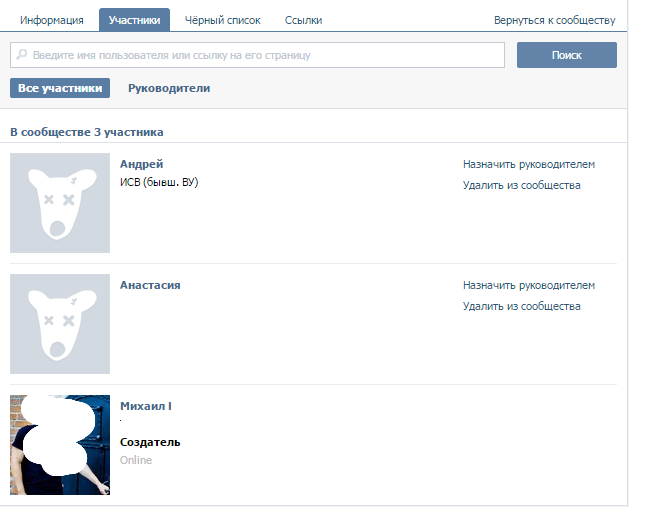
3. Самый нижний – аккаунт создателя. Он и так обладает всеми максимальными правами. Что касается остальных участников группы, то их можно сделать привилегированными пользователями, нажав по кнопке “назначить руководителем”. К слову, заблокированного пользователя и пользователя с замороженной страничкой назначить руководителем не получится, вылезет предупреждение – “этот пользователь заблокирован”.
4. Как только вы нажмете по кнопке – вылезет всплывающее окно с предложением дать пользователю определенные права. Поговорим об уровне полномочий каждого из них:
Модератор
Может удалять добавленные пользователями материалы, управлять чёрным списком сообщества
Редактор
Может писать от имени сообщества, добавлять, удалять и редактировать контент, обновлять главную фотографию
Администратор
Может назначать и снимать администраторов, изменять название и адрес сообщества
Как не трудно догадаться, наиболее полные права у администратора, потом у модератора и дальше идет обычный редактор, в чью компетенцию входит лишь управление контентом.
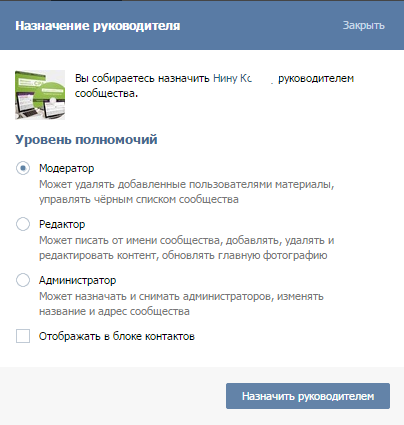
При желании можно поставить галочку “отображать в блоке контактов”, чтобы пользователи видели, кто находится в руководстве группой и могли написать этому человеку. Вам будет предложено указать его должность и контактные данные – e-mail и телефон.
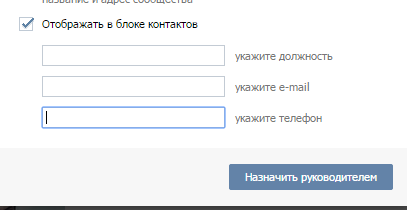
5. Теперь жмете на кнопку “назначить руководителем”. Вы получите сообщение, что изменение сохранены и пользователь назначен руководителем сообщества.

6. Поздравляю, у вас появился первый руководитель. Теперь он будет отображаться не только на вкладке “все участники”, но и “руководители”:
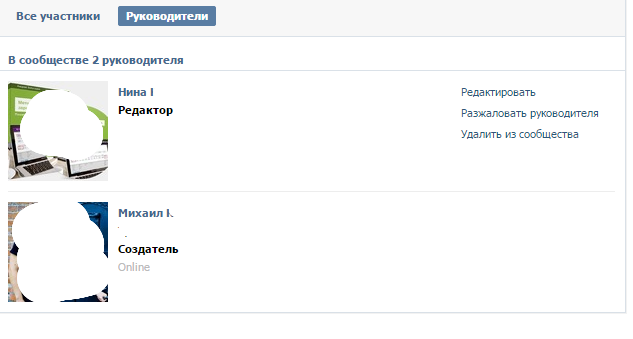
Что касается публичной страницы, то там действия аналогичные. За исключением того, чтобы попасть в раздел управления пабликом, нужно нажать на кнопку “управление страницей”.
Теперь вы знаете как назначить нового админа, модера или редактора в группу или паблик вконтакте. В следующей статье мы поговорим про то, как снять с пользователей их полномочия или просто разжаловать.
Подписывайтесь на блог и оставляйте комментарии.
Как в группе в ВК назначить администратора, какие уровни полномочий бывают и можно ли разжаловать провинившегося админа
Всем привет! Группы в ВК – это не только развлечение, но и бизнес. И рано или поздно наступает момент, когда самостоятельно с обязанностями администрирования справляться уже не получается. Именно тогда многие владельцы пабликов начинают задумываться о том, чтобы нанять дополнительных сотрудников, которые «разгрузят» и возьмут часть обязанностей на себя. Ну а как назначить администратора в группе ВКонтакте и какие они бывают я сегодня и расскажу.
Уровни полномочий админов сообществ
Чтобы группа была в безопасности и владелец мог доверить малознакомым людям часть функционала, в социальной сети ВКонтакте существует несколько «ступенек», каждая из которых обладает определенными правами.
Прежде чем сделать участника группы помощником определитесь, какие функции он будет выполнять и исходя из них выбирайте должность.
Не следует назначать на должность администратора малознакомых людей или пользователей без рекомендации и портфолио. Это может негативно повлиять на состояние сообщества, вплоть до его потери, если нарветесь на мошенников.
Как назначить администратора в группе ВКонтакте
Сделать человека администраторов в группе в ВК может любой другой админ или владелец паблика. Для этого необходимо зайти в сообщество, в который подыскали нового руководителя и перейти в раздел «Управление»:
Затем переходим в «Участники», открываем вкладку «Руководители» и жмем «Добавить руководителя». Выбираем нужного участника, должность и жмем принять.
После всех указанных манипуляций человек сможет выполнять функции, которые будут доступны в зависимости от занимаемой должности. Кстати, вы можете поставить галочку и отображать его в списке контактов, или же наоборот убрать, чтобы его там не было видно. На вас это тоже работает.
Как сделать участника группы администратором с мобильного телефона
С мобильного телефона тоже вполне возможно назначать и снимать руководящий состав в группах и сообществах ВКонтакте. Для этого нужно:
Как разжаловать руководителя
Если работа, которую выполняет администратор, вас не устраивает, то можно разжаловать данного сотрудника буквально в один клик, независимо от того, какую должность он занимает. Ну, конечно, если вы создатель. Для этого нужно сделать следующее:
После этого подписчик больше не сможет выполнять функции администратора или модератора в группе и станет обычным участником сообщества.
Заключение
Теперь и вы знаете, как назначить администратора в группе ВКонтакте и сможете с легкостью нанимать помощников, которые значительно упростят жизнь. Но, отнеситесь к выбору с осторожностью и доверяйте своё детище только проверенным людям!
На этом все. Подписывайтесь, репостите и до встречи в следующих статьях. Пока-пока!
Владелец или создатель группы ВК: кто он такой и что с ним можно делать
Вопрос, как убрать владельца группы ВК, возникает не так уж и редко. Сразу же нужно сказать, что разжаловать создателя в «рядовые» пользователи его паблика не получится – просто потому, что это не предусмотрено правилами социальной сети. Так что придется решать этот вопрос другими методами.
Кто такой владелец и/или создатель группы?
Создатель – это пользователь ВК, который создал группу или публичную страницу и выбрал ее тематику. Этот человек обладает определяющими правами в сфере управления своим сообществом. Он может назначать администраторов, принимать других участников в группу (если она закрытая) или удалять их оттуда, переводить ее в публичную страницу и наоборот. Ключевое отличие создателя – он может удалять паблик.
Владелец – это пользователь, который владеет сообществом в данный момент. Он необязательно должен быть создателем, так как группа может быть продана другому человеку. Вопрос как удалить предыдущего владельца, преимущественно связан с фактом купли/продажи паблика. Пользователь, который приобрел сообщество, хочет стать его полноправным хозяином, чтобы больше ни у кого не было аналогичных прав. И это реально.
Как убрать владельца/создателя группы
Как уже говорилось выше, это запрещено действующими правилами социальной сети. Ни один сторонний человек, даже администрация ВК, не может отнять у создателя эти права или отобрать у него сообщество. Можно добиться разве что бана группы, но это уже другой вопрос.
Как узнать, кто создал или кто владеет сообществом
Здесь есть несколько вариантов:
Еще один вариант – страница с обсуждениями. Там указано, кто именно создал ту или иную тему. Этот человек как минимум является администратором. То же самое касается и постов на стене – авторство, которое постоянно повторяется, говорит о том, что их выкладывает пользователь, осуществляющий управление пабликом.
Как сделать владельцем другого человека
Это несложно. Заходим в управление сообществом, выбираем пункт «Участники» и подпункт «Руководители». Выбираем администратора, после чего появляется вот такое окно.
В нем нажимаем на «Назначить владельцем», после чего этот пользователь становится полноправным хозяином группы. За подробной информацией переходите в статью “Как передать права владельца группы ВК другому лицу?”.
Соответственно, в этот момент вы перестаете быть владельцем, теряя все соответствующие права. Сделать себя рядовым участником можно и посредством продажи сообщества вместе с управляющим аккаунтом. Такой вариант ценится потенциальными покупателями больше всего, так как он исключает все возможные проблемы в будущем.
Как вернуть себе группу ВК
Если по каким-то причинам создатель сообщества передумал передавать его в пользование другому человеку, он может отменить это решение. После передачи прав собственности, в уведомлениях (колокольчик) постоянно будет висеть сообщение о том, что вы назначили владельцем этого пользователя.
Если нажать на это уведомление, появится окошко, где можно будет отозвать это решение. Нажав на кнопку «Вернуть сообщество», вы снова станете полноправным владельцем своей группы. Действия аналогичны для любых платформ как компьютерных, так и мобильных.
Возможные проблемы и их решение
Рассмотрим, с какими трудностями вы можете столкнуться:
Убрать владельца или создателя группы, особенно стороннему человеку, нельзя. Можно лишь передать эти права другому пользователю, и делать это должен сам хозяин сообщества ВК.
Скрываем личность владельца группы ВК
Налаживаем контакт, или Как связаться с создателем канала
Администратор, редактор, модератор: что это за люди и чем они занимаются?
Как быстро и безболезненно удалить группу в ВК
«Неуловимые мстители» – как узнать, кто админ группы, если он этого не хочет
Как добавить, удалить администратора или сделать владельцем другого человека в группе в вк
Здравствуйте, уважаемые читатели сайта Inetfishki.ru! Если в социальной сети Вконтакте у Вас есть своя группа, которую Вы бы хотели развивать и сделать ее популярной, то необходимо ей постоянно заниматься. Нужно искать подписчиков, регулярно добавлять новые публикации, отвечать на вопросы пользователей и прочее.
Я уже рассказывала, как пригласить своих друзей в группу Вконтакте. Писала и о том, как сделать меню. Это привлекает пользователей, делает их работу с группой легче, особенно, если Вы предлагаете какие-нибудь услуги или продаете товары.
Но что делать, если времени заниматься сообществом у Вас не хватает, подписчиков много, да и терять их не охота? В таком случае, можно дать полномочия админа другому пользователю, чтобы он также мог совершать определенные действия от имени сообщества. Ну а если человек не будет выполнять никаких действий, Вы всегда сможете его убрать с должности. Теперь давайте со всем этим разбираться подробнее.
Как назначить редактором, модератором, администратором в группе
Для того чтобы назначить другого участника администратором, зайдите в группу, владельцем которой Вы являетесь, и нажмите на три горизонтальные точки под аватаркой. Из выпадающего меню выберите пункт «Управление сообществом».
Дальше в меню справа перейдите на вкладку «Участники», найдите в списке нужного человека и нажмите напротив него на кнопочку «Назначить руководителем».
В следующем окошке отметьте маркером, кем именно Вы хотите сделать выбранного пользователя: модератором, редактором или администратором. Чтобы человек отображался на главной странице сообщества, поставьте галочку в поле «Отображать в блоке контактов».
Можете заполнить появившиеся поля, затем нажмите «Назначить руководителем».
Почитайте предупреждение, и если Вы со всем согласны, нажмите «Назначить администратором».
Блок контактов находится на главной странице сообщества с правой стороны. Отметив галочкой, чтобы страница отображалась в этом блоке, она там появится, и выглядеть будет, как показано на скриншоте ниже.
Как поменять владельца группы
Если Вы создали сообщество, но не хотите больше быть ее владельцем и нужно передать полномочия другому человеку, тогда зайдите в него, нажмите на три горизонтальные точки под аватаркой и выберите из списка пункт «Управление сообществом».
В меню справа перейдите на вкладку «Участники». Здесь есть небольшой нюанс: сначала нужно назначить человека админом, а потом сделать его владельцем группы.
Поэтому ищем в списке нужного пользователя и делаем его администратором группы, как было описано в предыдущем пункте. Затем снова открываем этот список и напротив нужного человека нажимаем на кнопочку «Редактировать».
В открывшемся окошке в самом низу будет кнопочка «Назначит владельцем» – кликните по ней.
Если Вы твердо решили изменить владельца группы, тогда прочтите предложенную информацию и нажмите «Изменить владельца».
Как удалить администратора
Если в Вашей группе назначено несколько администраторов и некоторые из них абсолютно ничего не делают, то их нужно удалить. Заходим в группу, нажимаем под аватаркой на три горизонтальные точки и выбираем из списка «Управление сообществом».
Перейдите на вкладку «Участники», найдите нужного пользователя и нажмите напротив него на кнопочку «Разжаловать».
Подтвердите, что собираетесь разжаловать выбранного человека.
Делаем администратора с телефона
Если Вам привычнее заходить Вконтакт через установленное мобильное приложение на телефоне или планшете, тогда в списке сообществ найдите свое и кликните по нему.
Дальше нажмите на значок шестеренки в правом верхнем углу.
Откроется страница «Управление сообществом». Выберите здесь пункт «Участники».
Теперь в списке нужно найти того пользователя, которого хотите сделать редактором, модератором или администратором. Нажмите напротив него на три вертикальные точки и выберите из выпадающего меню пункт «Назначить руководителем».
Отметьте маркером, какие полномочия будут у выбранного человека, если нужно, поставьте галочку, чтобы он отображался в блоке контактов. Сохраните изменения, нажав на галочку в правом верхнем углу.
Если Вы захотите удалить админа с телефона, то снова откройте страницу «Участники», найдите человека в списке, нажмите напротив него на вертикальные точки и выберите из выпадающего списка «Разжаловать руководителя».
Теперь разберемся, где находится блок контактов. Зайдите в сообщество и на главной странице нажмите «Показать информацию».
Если Вы отмечали галочкой пункт «Отображать в блоке контактов», тогда страница человека, которого назначили администратором, модератором или редактором, будет добавлена в раздел «Контакты».
Развивайте созданную группу или публичную страницу, а если у Вас не хватает или совсем нет времени, тогда назначьте другого пользователя администратором или выберите нового владельца. Ведь подписчикам может быть интересна тематика сообщества, поэтому просто забрасывать ее не следует.